Imac 27 на столе
В начале августа я написал небольшой материал «iMac против PC – мысли на тему», в котором привел свои рассуждения относительно возможной замены своего рабочего ПК моноблоком от Apple. Сама идея статьи возникла после того, как я провел несколько дней за изучением Apple MacBook Pro 13″ и с удивлением для себя обнаружил его вполне удобным (как мне тогда казалось) инструментом, который не так страшен, как его малюют многие знакомые и мои друзья-апологеты «форточек». На форуме относительно статьи развернулась, скажем прямо, бурная реакция и обсуждение. А спустя некоторое время ребята из Apple (за что им огромное спасибо) предложили взять на месяц Apple iMac 27″, чтобы на практике оценить удобство и простоту этого моноблока и понять, «как оно в деле». Немного забегу вперед и скажу, что я не смогу заставить себя работать на маке целый месяц и освобожу его много раньше, но, тем не менее, для меня это очень интересный опыт, полный сюрпризов, положительных и отрицательных впечатлений, и я хочу поделиться им с вами.

Установка Apple iMac дома
Привезенная домой коробка впечатляет, сравнить мне ее не с чем, она просто очень большая.

Внутри классический набор «маковода»: беспроводная компактная клавиатура (без блока num-клавиш), футуристическая новая мышка Apple, тоже беспроводная, и сам iMac 27. Здесь можно начинать петь оды Apple – в коробке все лежит очень удобно и компактно. Вынимаю клавиатуру и ставлю на стол, вынимаю мышку и ставлю на стол, и тот, и другой прибор включаются одним нажатием. Самое интересное дальше – вытаскиваю iMac, ставлю на стол, подключаю к нему единственный силовой кабель и его же в розетку. Включаю прибор и сразу вижу систему.
Для человека, который не сталкивался раньше с моноблоками вообще и с моноблоками от Apple в частности, это выглядит неожиданно круто. И, конечно, просто банально удобно – вы покупаете iMac, привозите его домой, и уже через 10 минут, которые нужно затратить, чтобы распаковать коробку и поставить все ее содержимое на рабочий стол, получаете готовый к работе компьютер.
C точки зрения расположения на столе iMac, естественно, кладет классический ПК на обе лопатки. Вот, как выглядит моя конфигурация с монитором и добротным корпусом, а также подключенными аксессуарами, под столом.

Когда я установил iMac, внизу от него был один ровно кабель. Если подключить свои колонки с отдельным питанием – кабелей будет два. Проводные мышка и клавиатура подключаются к самому моноблоку, так что их провода будут оставаться где-то позади корпуса-монитора и окажутся не видны ни на столе, ни под ним. Естественно, примерно такое же небольшое количество проводов будет и от любого моноблока на базе Windows, не спорю. Но здесь я могу сказать только одно – на мой вкус внешне iMac выглядит интереснее, чем моноблоки от Sony, а это верх дизайна среди моноблоков на Windows, если судить по моделям от других производителей. То есть, да, чертова “магия Apple», наверное, есть, или я просто уже готов в нее поверить, хотя и не являюсь обладателем ни одного продукта этой компании и даже не планирую.

Вот, как выглядит мой настольный ПК с 22″ монитором от Nec. На мой вкус, у Nec одни из лучших пользовательских мониторов (не говорю сейчас про профессиональные продукты от iiyama и Eizo) как по качеству картинки, так и по дизайну корпусов. Они простые, не вычурные, в общем, мне нравится.

А вот так выглядит рабочий стол с установленным iMac 27″.

Чтобы вы могли оценить мониторы рядом, тоже приведу снимок на всякий случай. И сразу приношу читателям извинения за качество фото, снимать при недостаточном освещении тяжело.


iMac в работе, внешние и видимые особенности моноблока
Обзор моноблока от Apple уже есть на нашем сайте, поэтому я не буду в привычном стиле рассказывать про расположение элементов и прочие особенности, которые неинтересны, сразу обратимся к деталям заметным или важным.

Для начала, силовой кабель или кабель питания (уж не знаю, как его вернее называть). Он в комплекте с iMac короткий. Вероятно, пользователи только продукции Apple этого не заметят, но для мониторов и блоков питания к ПК я не встречал коротких кабелей. На глаз его длина примерно полтора-два метра. И вроде бы, такой длины должно быть достаточно, но, на мой взгляд, не для моноблока, подобного iMac. Потому что, во-первых, он большой и при его расположении дома могут возникнуть сложности вплоть до того, что человеку нужно менять позицию рабочего места в квартире, делая его, например, удаленнее от розетки. Во-вторых, в новых iMac глянцевый экран, и это тоже накладывает ограничения на его расположении в разных углах и местах комнаты или кабинета. Опять же, может получиться так, что для комфортного расположения моноблока вам нужно будет поставить его в месте, которое удалено от розетки на 2-3 метра. Так что приходится использовать удлинитель или сетевой фильтр.

В моем случае неудобным оказалось расположение щели дисковода и карт-ридера на правом ребре моноблока. Дело в том, что я располагаю монитор на угловом столе, и в ситуации с iMac правое ребро упирается почти в стену. Пользоваться карт-ридером я еще могу, но вот если вдруг нужно будет вставить диск, то моноблок придется отодвигать от стены.
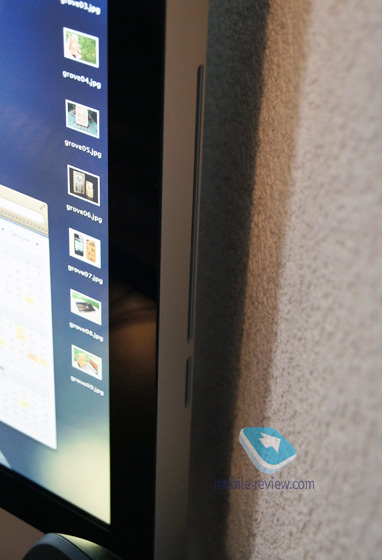
И еще один минус - расположение разъемов. Если вы часто пользуетесь флешками или привыкли постоянно подключать к USB-портам какие-то устройства, то делать это с iMac будет не очень удобно, потому что USB расположены на задней стороне моноблока снизу. Как вариант, можно купить пару кабелей, один с выходом на microUSB для подключения телефона или плеера, другой с USB-входом, чтобы не нужно было каждый раз “тыкать″ флешку вслепую, а можно было бы подключать ее через удлинитель.
Дисплей
Отдельно нужно поговорить про экран. В сети я читал не самые хорошие отзывы про дисплеи в iMac 27 середины 2010 поколения, однако в моем аймаке 2011 года ничего из увиденного в сети негатива я не заметил. Максимальные углы обзора, никаких шумов монитора и искажений картинки.
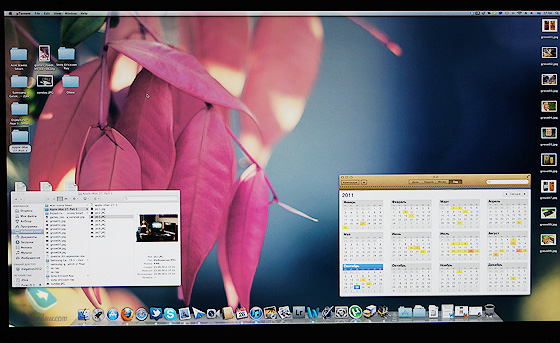

C другой стороны, глянцевое покрытие – это, конечно, на мой взгляд, зло. У меня в комнате iMac был расположен таким образом, что никаких отражений в экране я не видел ни днем при ярком солнце, ни вечером, но это было, можно сказать, идеальное его расположение. Если моноблок будет стоять в углу комнаты возле окна, так, что свет на него не попадает ни в какое время, то наверняка в разное время суток вы будете лицезреть на экране разные отражения: себя, окна, мебели в комнате или чего-то еще.

Что касается качества картинки, скажу следующее. Для человека, который переходит на iMac 27 с какого-нибудь настольного ПК с типичным 20-22″ монитором на TN-матрице, качество дисплея будет ошеломительным. Во-первых, потому, что это IPS-матрица, во-вторых, потому, что в этой модели используется разрешение 2560x1440 точек. При диагонали 27″ и таком разрешении картинка на экране очень четкая, нет никакой зернистости, а пиксели можно разглядеть, только если приткнуться носом к монитору, буквально до 20-30 сантиметров. Нормальное расстояние до экрана для комфортной работы с ним в моем случае составляло около 80 сантиметров.

Для некоторых недостатком iMac станет невозможность регулировки дисплея по высоте, его можно только наклонять к себе или отклонять от себя. Для меня проблемы в этом ограничении не было, и стандартная постановка монитора и его ножки меня вполне устроила.
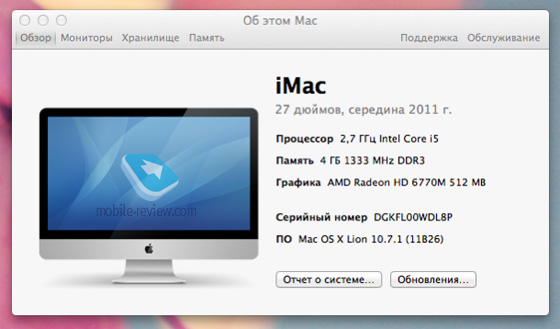
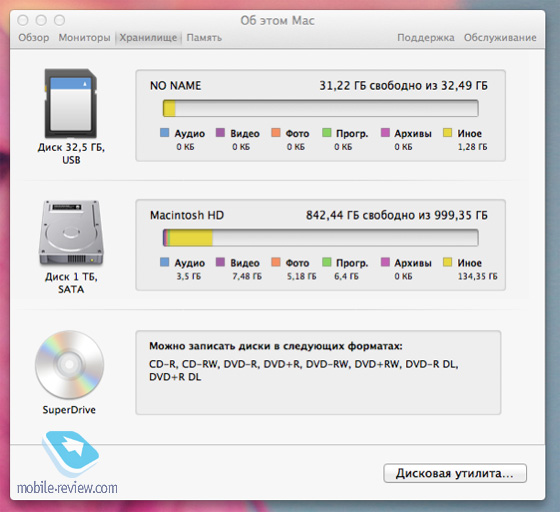
Что еще?
Здесь я хочу рассказать про несколько замеченных странностей и особенностей iMac. Встроенный звук, на мой взгляд, какой-то очень-очень простой, даже я своим слухом это услышал, что уж говорить о людях, которые «звукозависимы», вроде Ильи Тараканова. Понятно, что это встроенный звук и все такое, но мои колонки Logitech, например, тоже далеко не огромные по габаритам и выдают очень классный звук. Их-то я сразу и подключил к моноблоку и больше о встроенном звуке не вспоминал.

Хотя, даже если выключить подключенные к iMac колонки и перезагрузить его, то в процессе перезагрузки он все равно издает свой противный стартовый звук, особенно весело это, если вдруг нужно перезагрузить систему в 3 часа ночи. Или его можно отключить?
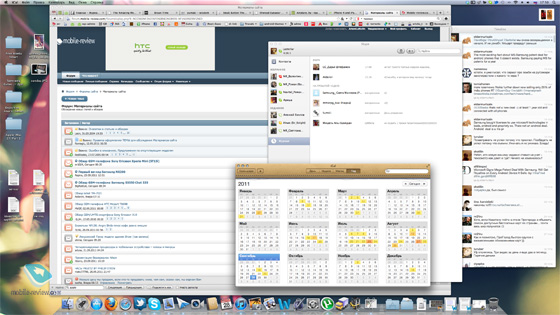
Заключение
Завершить первую часть опыта эксплуатации (всего их будет три или четыре) я хочу следующими словами. Первые впечатления от iMac 27 – это «вау, какой он классный, какой он большой и какой он красивый!». Потом идут «ух ты, как его удобно ставить на стол, ого, он сразу работает?!». А уже дальше начинается жизнь с новым компьютером. О некоторых недостатках я рассказал здесь, но главные сложности человека, который переходит на iMac с Win, подстерегают, конечно же, «внутри».

В следующих частях я постараюсь рассказать вам о том, как попробовал сделать iMac своим рабочим компьютером. Я решил поступить радикально и на время его тестирования просто заменил им свою машину. Конечно, мой ПК стоит рядом, и я даже включаю его вместе с «маком», но только чтобы перекинуть в случае необходимости какие-то рабочие файлы по Dropbox, не более. О том, насколько сложно или легко перейти пользователю Win с многолетним стажем на MacOS на примере одного человека (меня) и реально ли это вообще, я хочу рассказать вам в следующей статье.
Ссылки по теме
Imac 27 на столе
Будь в курсе последних новостей из мира гаджетов и технологий

Как Apple iMac превратился в мебель

Откройте любой фотобанк и поищите фотографии с тегом «компьютер» – первыми выйдут снимки людей, которые сидят за аймаками и улыбаются так, словно им растянули рот, как у Джокера в «Бэтмене».

Нам внушают, что моноблок Apple – вершина всего, что сделали в этой компании. Возможно, это правда.
Я равнодушен к машинам, с жильем проблем тоже нет, поэтому мне всегда хотелось поставить на стол iMac. Это была мечта. Я представлял, как буду сидеть на кресле перед монитором, лениво вбивать буквы в текстовом редакторе и размещать на рабочем экране по четыре приложения сразу. Идиллия.
Летом 2014-го MacBook Air стоил 40 тысяч, а Apple iMac 21.5 – 50 (фантастически дешево по сегодняшним меркам). Был сумасшедший соблазн, но я выбрал макбук, потому что он компактнее. После этого покупка аймака выглядела совсем нецелесообразной – работать было комфортно и с макбука. Но зимой 2015-го я все же завел iMac (почти бесплатно – долго рассказывать, как так вышло) и остался крайне разочарованным.

Первое – если вы годами смотрели в крошечный монитор лэптопов, перестроиться на гигантскую диагональ будет труднее, чем перейти с iPhone 4s на iPhone 6s Plus. Неделю я привыкал к дисплею iMac, стараясь не смотреть в макбук, но затем поработал за ноутом пару дней и снова адаптировался к 13-дюймовой диагонали.
Второе – чтобы было комфортно глазам, нужно сидеть довольно далеко от экрана (подойдет не для каждого стола). Альтернативный вариант – уменьшить яркость, но это ущербно – все равно что ставить ограничитель скорости на Ferrari. Приходится моргать и терпеть.
Третий пункт – мышь и клавиатура на батарейках. У меня село три комплекта за месяц, я психанул и подключил проводную клавиатуру (минус пять тысяч) и USB-мышь (обычную, рублей за пятьсот).
Четвертый недостаток – отсутствие тачпада. Отдельно он стоит от 7 до 12 тысяч, и это не только дополнительные расходы, но и лишние батарейки. Вообще, пальчиковые батарейки (даже если они аккумуляторные) в 2016 году – анахронизм уровня дискеты или шариковой мыши.
Пятый минус – скачки напряжения. Аккумулятора тут нет, все может резко погаснуть. Да, можно купить источник бесперебойного питания, но это уже третий костыль – спасибо, обойдемся.

В итоге iMac стоит у меня на столе в роли вдохновителя – стоковая картинка стала объемной. Мне все время кажется, что когда-нибудь я придумаю применение для мощного процессора, забью контентом терабайт памяти, накачаю полезных медиаприложений и научусь редактировать фотографии, но на деле у моего моноблока всего один сценарий использования. Я скачал приложение «Пульт Д/У» для айфона и запускаю музыку на динамиках iMac. Звук и правда неплохой – как раз как у Bluetooth-колонки тысяч за шесть.
Все остальное удобнее делать на макбуке. У него оптимальная диагональ экрана (окей, 15 дюймов – тоже неплохо), он не окутан проводами и не боится выбитых пробок. А еще ему не нужны аксессуары и с ним можно лечь на диван.
Вывод: на мой взгляд, моноблоки и вообще настольные компьютеры застряли в тех временах, когда достойных консолей не было, и все играли на ПК. Сейчас ПК нужны только для офисов, да и то многие офисы закупают ноутбуки.
Просто представьте, что ваш бюджет на покупку компьютера – 100 тысяч рублей.
Что вы возьмете – компактный и мобильный MacBook Pro или здоровенный iMac, который никуда не взять и который по факту стоит дороже из-за аксессуаров?
P.S. Этот текст я написал на iMac, но редактировал и выкладывал с макбука. Такая история.
iMac 27'' 2012: такой большой!

Когда нам привезли его на обзор, я немало удивился. Относительно небольшая коробка вовсе не походила на гробы, что приходилось видеть до этого. Конусообразная форма упаковки заставила думать о каком-то музыкальном оборудовании, но совсем не о высокопроизводительном и красивом моноблоке.

Внутри, несмотря ни на какие подозрения, оказался именно он, iMac конца 2012 года. В дополнение к нему — бумажки, беспроводные клавиатура и Magic Mouse. Только мышкой дело не ограничивается. При желании у официального реселлера можно заказать комплектацию с Magic Trackpad или даже с обоими манипуляторами, но тогда за один из них придется доплатить. Если это принципиально, можно купить и внешний DVD-привод. Встроенного, в новейшем на начало 2013 года iMac, нет.

Дизайн моноблока уже удивил многих любителей «яблочка», а конкурентов из ASUS и прочих производителей похожих компьютеров заставил грызть ногти и дергать волосы из труднодоступных частей тела. Ширина торцов действительно всего 5 миллиметров, что в полтора раза тоньше iPhone 4 и 4S и примерно на уровне iPad mini.
Четкие линии приятно чередуются плавными, одни переходят в другие и наоборот. Как отмечено на сайте Apple, у новинки действительно минимум швов. Свежий iMac, можно сказать, — высокотехнологичный клон человека в сравнении с порождением Виктора Франкенштейна.

Спереди приехавшая на обзор 27-дюймовая новинка кажется одним сплошным экраном с алюминиевой вставкой под ним. На деле рамка вокруг дисплея, конечно, есть, но граница почти не различима. Наверху здесь — датчик света и камера для видеозвонков.
Есть пара микрофонов, отыскать которые было очень сложно. Первый оказался на верхнем торце корпуса, второй — сзади, в непосредственной близости к первому. На сайте Apple обещано непревзойденное качество передачи звука за счет фокусировки на сидящем перед компьютером человеке. Что удивительно, учитывая их расположение:

На более «горбатой», чем за год до этого, задней панели почти без изменений: четыре USB 3.0, пара Thunderbolt, Ethernet, слот для чтения SD-карт и 3.5-мм аудио. Из беспроводных способов связи с внешним миром на борту имеются разномастный Wi-Fi и Bluetooth 4.0.
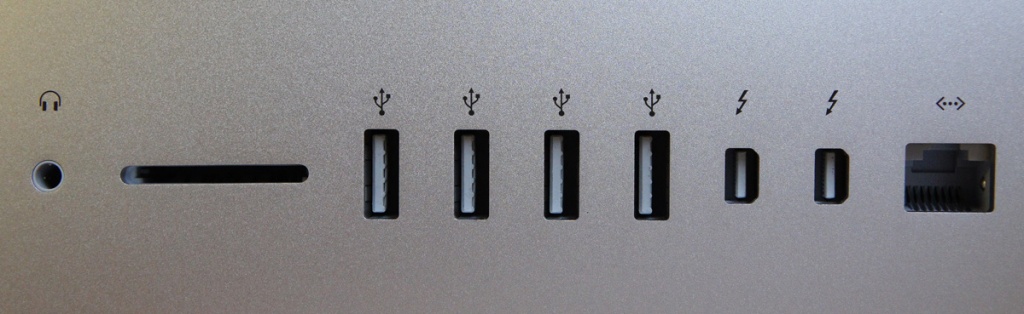
Прямо над сетевым разъемом модели с 27-дюймовым экраном есть заглушка, за которой скрывается оперативная память. Это единственная опция усовершенствования, которую в Apple решили подарить покупателям. Владельцам Apple iMac 21,5'' и это будет не доступно. Так что, если кто решит брать моноблок с экраном поменьше, желательно сразу подумать, хватит ли стандартных 8 гигабайт хотя бы на пару лет:

Но, конечно, все великолепие дизайна выключенной новинки блекнет рядом со включенным iMac. Я не дизайнер, привык работать за гораздо более скромным экраном и что делать со всеми 27'', поначалу даже не понимал. Привыкший ютиться всего на пятнадцати дюймах диагонали, я моментально потерялся на огромной площади аймака. Более того, если сидеть чуть ниже него, кажется, что он на тебя ощутимо давит. С другой стороны, для Star Craft такая диагональ очень удобна. Теперь очень жалею, что обзорный образец придется отдать накануне релиза Heart of the Swarm. Если смотреть вплотную, можно увидеть примерно это:
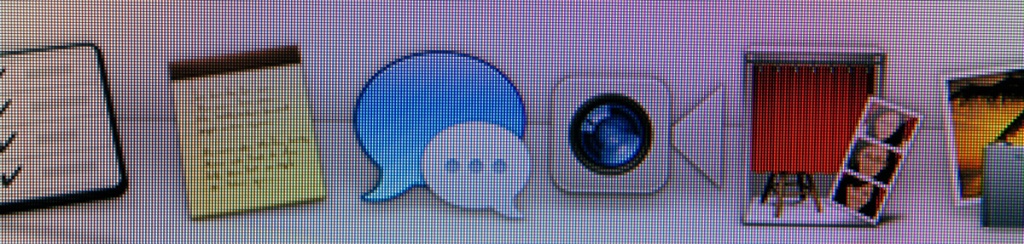
В дополнение ко «вместимости» малые размеры пикселей и частота, с которой они натыканы в дисплее, несут еще два преимущества — четкость и красочность. В любую погоду и почти при всяком освещении iMac образца 2012 года не подведет. За это его действительно стоит любить дизайнерам и прочим специалистам, успешность которых зависит, в числе прочего, и от качества картинки.
В улучшении последней большую роль играет и новое антибликовое покрытие. В сравнении с моделью 2011 года стекло отражает на 75% меньше.
Конечно, настолько большой экран заставляет не бросаться в пучины интернета, работать, а в некоторых случаях совмещать. iMac 27'', на мой взгляд, очень уж хорош для кино. Единственная проблема — вечерние сеансы могут помешать родным или соседям.
Когда звук выведен хотя бы на половину возможной мощности, через басы начинают пробиваться средние и высокие частоты, на которых построено абсолютное большинство голосов человека. Но при этом рядом с iMac на столе подпрыгивает все, что не закреплено. Ручки, карандаши, лежащая на блюдце ложка. Чай в стакане вибрирует! Если убавить громкость, высокие и средние становятся вовсе не слышны, а басы остаются почти в полном объеме.
Поэтому для семейных киносеансов с поп-корном и чипсами новинка подойдет, но если захочется приватности — лучше сразу обзавестись наушниками с длинным шнуром или поддержкой Bluetooth.
Внутри обзорного экземпляра на частоте 2.9 ГГц бьется сердце Intel Core i5. 6 МБ памяти третьего уровня и Turbo Boost до 3,6 ГГц в наличии. Дополняют это великолепие GeForce GTX 660M 512 МБ и 8 ГБ оперативной памяти. Последнюю на 27-дюймовой модели при желании или необходимости можно расширить до 32 ГБ самостоятельно. А вот с жестким диском вопрос придется решить при покупке не только на 21,5 дюймах. К нам на обзор попал образец с 1 TB 7200 rpm, которые можно увеличить до 3 TB в чистом HDD или Fusion Drive, или уменьшить до 768 ГБ чистейшего и запредельно скоростного Flash Drive. «Маленьким» iMac доступны только 1 TB HDD и такой же по объему, но чуть более скоростной Fusion Drive.
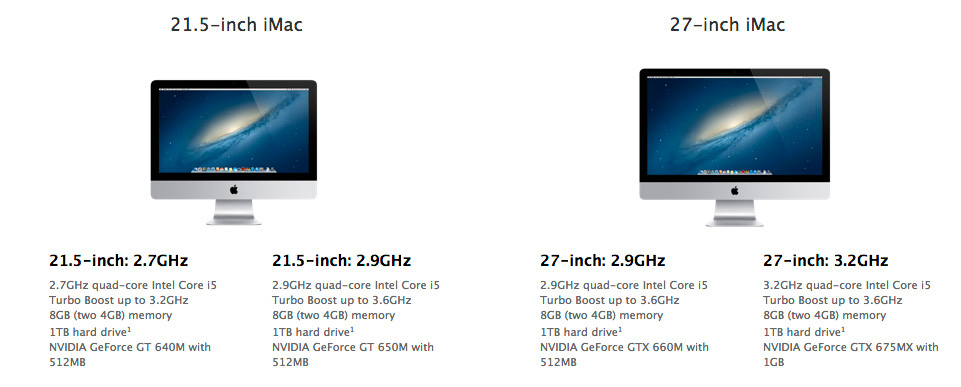
Видеокарта как опция не рассматривается вовсе. Так что, если эта часть принципиальна, с ней лучше определиться также до приобретения. Во всех четырех базовых комплектациях есть различия.
Скорость, я — скорость
Жесткий диск в сравнении с заезженным MacBook Pro 15'' 2011 года, конечно, выигрывает. Во-первых, моноблок еще не забит всяким хламом, во-вторых 7200 оборотов в минуту против 5400 решают. Flash-накопителю MacBook Air 11'' предоставленный на обзор iMac проигрывает, но держится прилично:
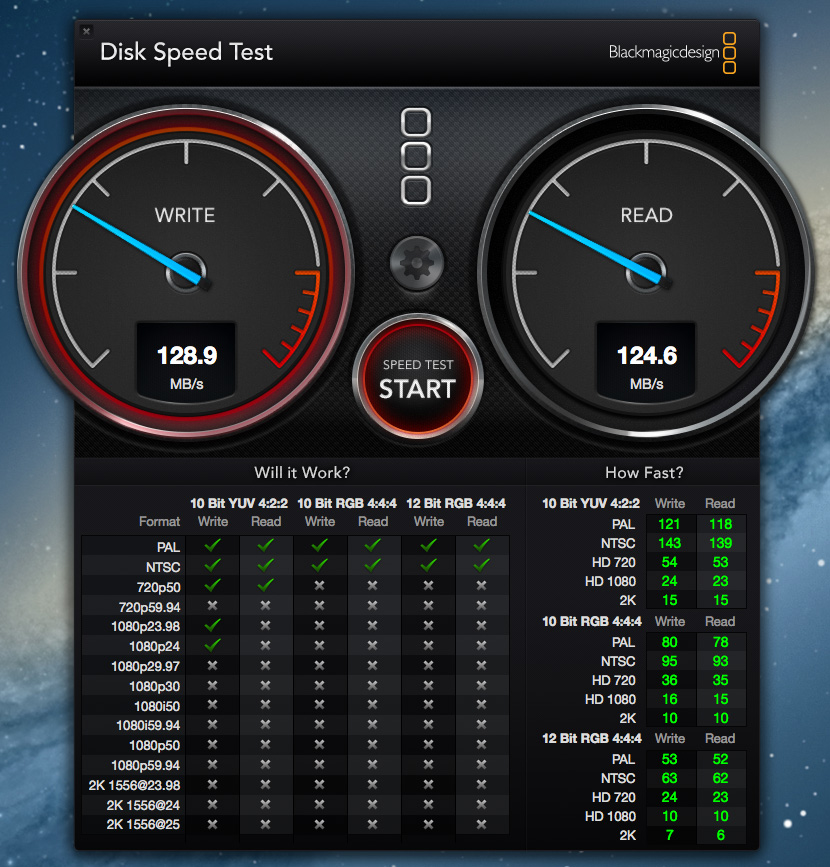
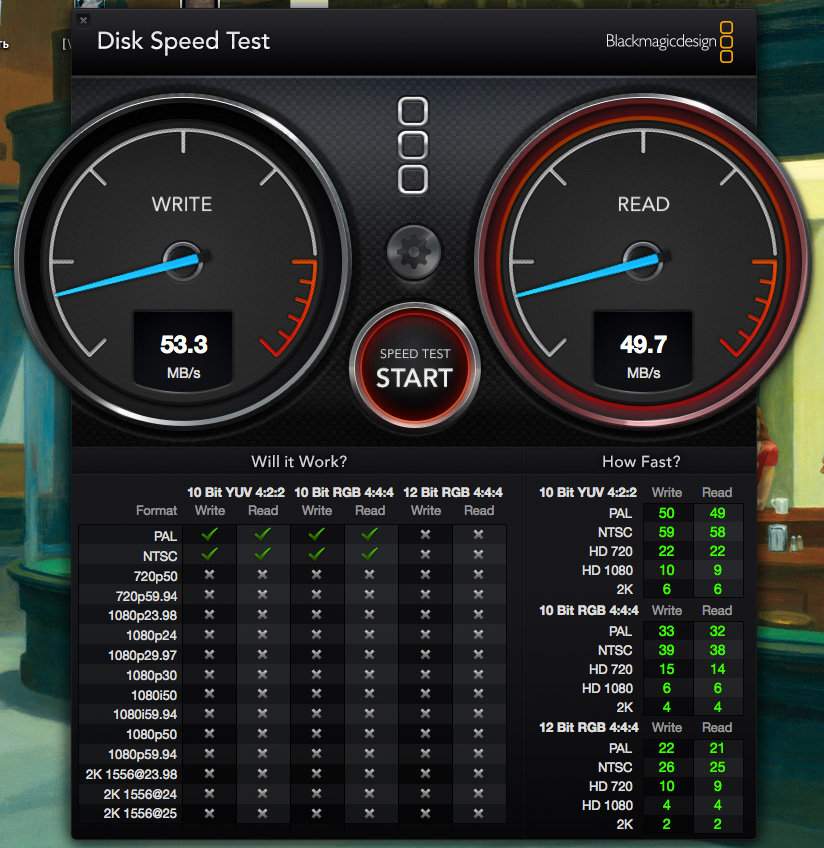
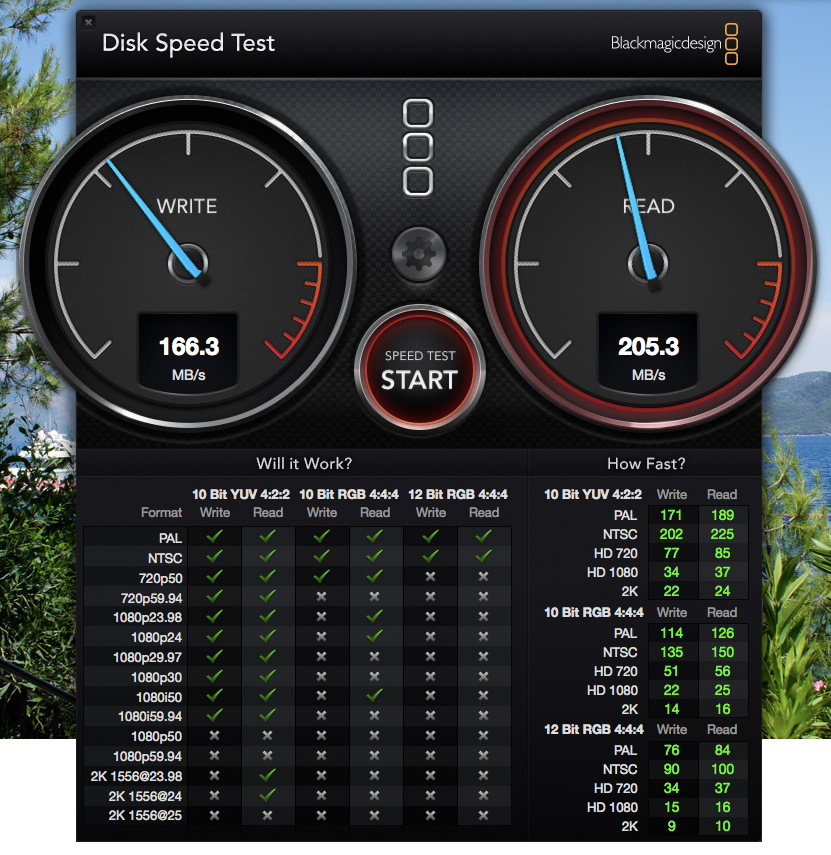
Зато общий бенчмарк показал двойное преимущество iMac перед MacBook Air и небольшое, но все равно очень приятное — перед «прошкой». Уверен, если сразу озаботиться заменой жесткого диска аймака на Flash или Fusion, вопросов вовсе не останется, «большой» окажется вне конкуренции:
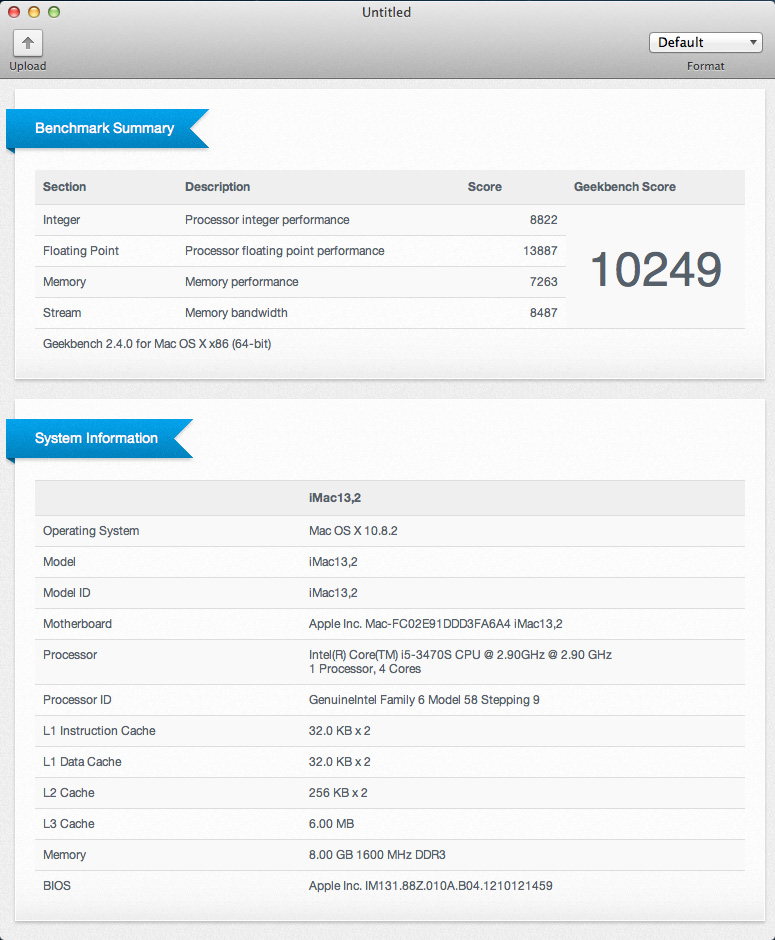
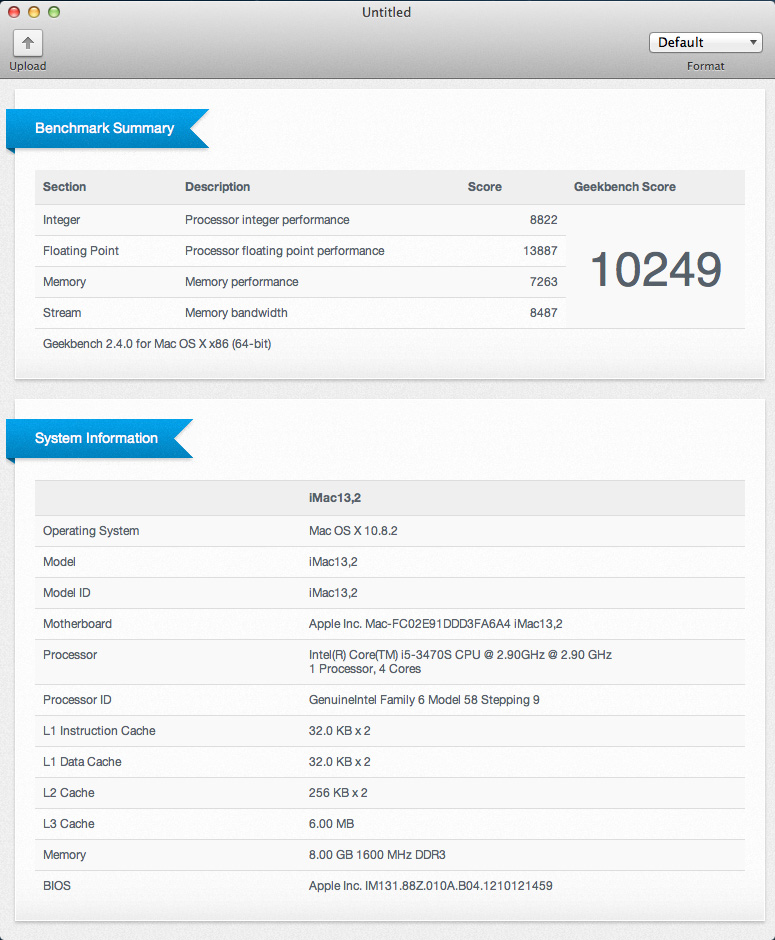
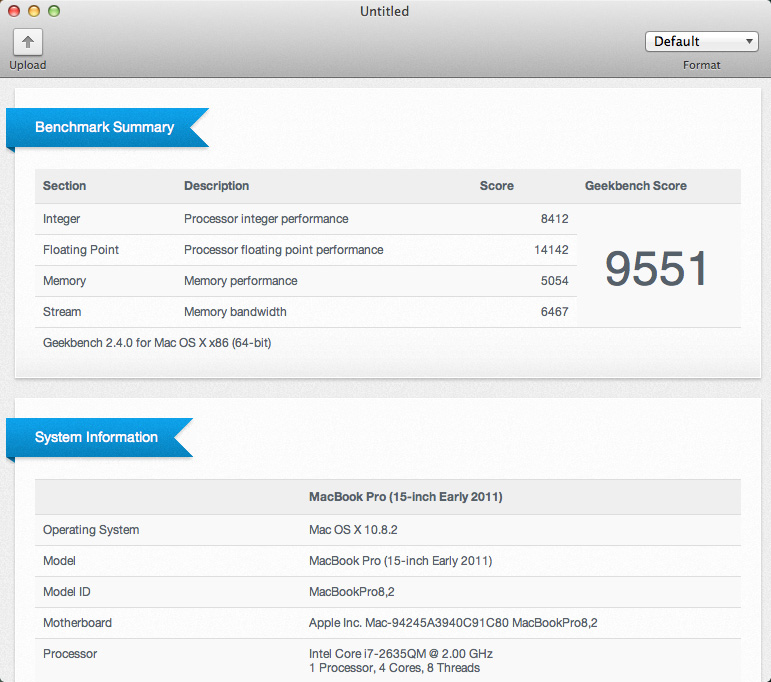
Что-то вроде заключения
Новейший на начало 2013 года iMac 27'' потрясает и завораживает — большой экран, приличные показатели бенчмарков, быстрый отклик и пока что полное отсутствие фризов. Невероятные впечатления от фильмов и даже грусть по Blu-ray приводу, которого правда не хватает.
Для работы с текстом и в принципе повседневных дел большой моноблок вряд ли подойдет. А вот младшая модель — очень даже для дома. Жаль, при покупке 21,5'' не получится сэкономить на оперативной памяти. И не ясно еще, что выйдет дешевле — взять для начала базовую комплектацию большого iMac с 8ГБ RAM или сразу прокачанный маленький.
Зато работа с графикой на 27'' — одно удовольствие. Да и сайты в браузере не приходится скроллить пальцем до появления мозолей. Star Craft II, будь он неладен, — шикарнее не придумаешь.
Быстрый, большой и монолитный. Пожалуй, именно эти три слова отлично характеризуют iMac 2012. Добавить к ним остается, разве что, легкий. Не уверен, что это пригодится всем, но тем, кто часто переезжает или меняет рабочее место от проекта к проекту — наверняка.
Apple iMac 27″. Опыт использования, часть вторая
Чтобы у меня не возникло соблазна во время работы на iMac 27″ выполнять некоторые операции на своем основном ПК, я поставил его в сторону, хотя, признаюсь, пару раз за эти три недели все же прибегал к его помощи, но это были буквально часы жизни в родной Windows, тогда как остальное рабочее время с момента появления дома iMac я проводил именно в нем, в такой красивой и манящей MacOS и такой странной и временами непонятной, если начать разбираться.
Сразу хочу попросить уважаемого читателя и в то же время любителя продукции Apple не высказывать на форуме ругань, если он заметит в статье много жалоб и моего ворчания. Дело в том, что цель этого материала – вовсе не рассказ о системе Mac OS или о компьютере iMac в общих чертах. Я хочу рассказать именно о своих личных впечатлениях перехода с Windows на MacOS в качестве системы для работы. То есть, это не более, чем мой субъективный взгляд на данный вопрос, впрочем, я надеюсь, некоторым из читателей он будет полезен.
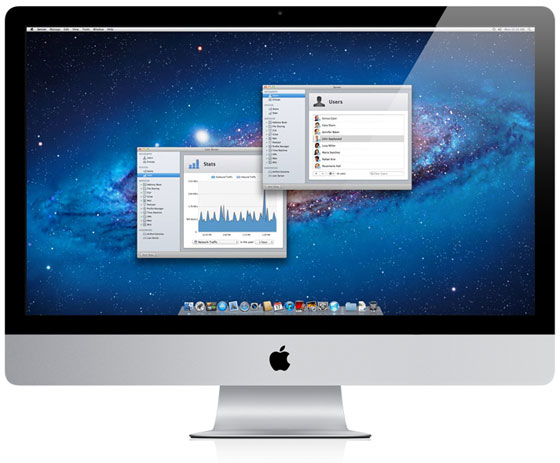
Три дня с MacOS и три недели
Мое первое знакомство с MacOS состоялось не так давно, появилась возможность в течение нескольких дней посмотреть на эту систему в ноутбуке Apple Macbook Pro 13″, чем я и воспользовался. Лично для меня, человека, который до этого момента считал MacOS чем-то странным и полуфункциональным и подкреплял это свое мнение отзывами, эти три дня работы в системе стали открытием. Так, обнаружилось, что под MacOS Lion есть весь софт, который я использую на ПК, правда, в других вариантах и связках (например, не Photoshop с ACDSee, а нечто другое), и что сама система, пускай и сильно отличается по своей логике от Windows, понятна и проста в использовании. Так что, к третьему дню, когда ноутбук пора было отдавать, я уже стал чуть-чуть любителем MacOS и всерьез думал, а не перейти ли на iMac зимой, когда должна произойти плановая замена моего ПК на новый.
И вот появилась возможность месяц работать на iMac. Отличная возможность! Первые пару дней я искал, покупал и ставил софт, который будет мне необходим для работы, и все казалось простым и понятным, как в те первые три дня за ноутбуком. А потом я начал на MacOS работать, как работал бы на своем ПК с Windows, и здесь стали выявляться первые особенности, вопросы и сложности, с которыми раньше, за короткий промежуток времени знакомства с ОС, я просто не успел столкнуться. Тогда то и стало ясно, что три дня работы в новой системе и три недели – совсем разные вещи. И что для того, чтобы начать с комфортом работать в MacOS, мне понадобится много времени, терпения и запасных нервных клеток. Так началось мое увлекательное погружение в мир маков и яблок, а также колючек, которые буду попадаться на пути любого «виндоюзера», пришедшего на чужую поляну.
Мой стандартный набор программ на Windows
Чтобы у вас сложилось полное понимание того, как я использовал MacOS, коротко опишу свой софт и что я вообще на компьютере чаще всего делаю.
И, самое, пожалуй, главное и, как выяснилось, ужасное для некоторых пользователей – я “сижу” на Mozilla Firefox. А чтобы браузер нормально работал с 20-40 открытыми вкладками, сижу на третьей версии FF, потому что разработчики из Mozilla непонятно чем занимаются последние полтора года (на мой взгляд) и вместо того, чтобы работать над скоростью работы браузера, старательно трудятся над увеличением цифры в его названии. Причин, по которым я выбрал и остаюсь верен FF, несколько. Во-первых, у него удобная система синхронизации при использовании на разных ПК. Раньше я пользовался Xmarks, но после того, как для хранения паролей они стали предлагать еще одну софтину, перешел на стандартный инструмент Firefox Sync. Во-вторых, в этом браузере удобное поле для поиска, в котором за один клик можно выбрать поисковик, где будет произведен поиск. Может, конечно, такие же штуки есть и на других браузерах (Opera не в счет), но в Firefox этот функционал доступен изначально, и мне это нравится. Также я давно использую дополнение Morning Coffee для открытия заданного набора сайтов нажатием одной кнопки. Это очень удобно. И, конечно же, для FF есть дополнение TabMixPlus, которое позволяет очень детально настроить поведение вкладок браузера.
Для музыки использую на Windows…iTunes. Только не смейтесь, но так отчего-то у меня повелось. Второй проигрыватель – MediaMonkey. Для видео установлены два плеера – VLC и MediaPlayer Classic. И еще PuntoSwitcher для переключения языков. Также на ПК установлены словарь Lingvo, программа для распознавания текста от ABBYY, антивирус “Касперский”, Steam и TweetDeck. И иногда я качаю торренты, чего уж тут скрывать.
Как видите, список приложений довольно скромный, и в нем практически нет ничего, что выходило бы за рамки базовых задач, которые можно выполнять на компьютере. Разве что распознавание текста, функция не самая распространенная. В остальном почти типичный набор. И вот с этого набора я пересел на MacOS.
Работа с текстом
После включения и пары часов работы с iMac обнаружились странные глюки в системе, после чего я решил поставить ОС заново. В AppStore было куплено обновление Lion, и с энной попытки (не забываем, что я чайник в деле работы с этой системой) мне таки удалось запустить чистую установку. Поэтому я начал изучение этой ОС с чистого листа и отформатированного жесткого диска.
Первым делом пришлось покупать пакет MS Office, потом пакет iWork, сплошные траты. Честно скажу, ACDSee я покупать не стал после того, как увидел ее стоимость (что-то около 130 долларов США), и хорошо, что так сделал. Потому что версией под MacOS я попользовался буквально пару часов и удалил ее. Печальное зрелище по сравнению с версией для Windows. Ставились и другие программы, но начнем их обсуждение по порядку.
На всякий случай привожу пару ссылок для решения проблемы с клавишами HOME и END:
Использовать Pages я не стал по причине, описанной выше, а также потому, что меня разочаровала функция проверки орфографии в нем. Я слышал, что в MacOS с этой функцией пока не все хорошо (полагаю, именно для русского языка), но теперь увидел в реальности. А так как я не питаю ложных иллюзий по поводу своей грамотности и возможного числа опечаток в текстах, то и привык полагаться в MS Word для Windows на вполне хороший инструмент проверки орфографии. В Pages проверка орфографии находится на базовом уровне, и печатать приходится очень внимательно, потому что иначе нужно по два раза перечитывать текст, выискивая глазами ошибки и опечатки (программа большую их часть просто не видит).
В Word для MacOS ситуация оказалась получше, но буквально на чуть-чуть. В итоге в твиттере мне посоветовали специальный пакет для проверки орфографии в ворде под мак, но его стоимость (больше 1 000 рублей) как-то отбила у меня желание проверять данный софт. Перед началом тестирования я готовился морально потратить на ПО 5 000-6 000 рублей, но не больше. Таким образом, рассказать, какова эта программа для MS Word, я вам не смогу, но базовые инструменты орфографии что в Pages, что в Word слабые.
Но это ладно, подкосила меня другая особенность или, не знаю, характерная только для моего мака “фишка” программы MS Word. Дело в том, что иногда при наборе текста “ворд” сам менял шрифт, или размер его, или тип шрифта, иногда после нажатия пробела, иногда после переключения языка вручную или программой PuntoSwitcher. Я отлично понимаю, что это почти наверняка какой-то глюк именно у меня в системе MacOS или что-то такое, но легче от этого не становится. Порой эта фишка доводила буквально до желания взять мак со стола и выбросить в окно. Но: а) он тяжелый, б) не влезет в окно и в) мак не мой.
Завершить про набор текста я хочу так. Если печатать более аккуратно, чем это делаю я (то есть с меньшим количеством ошибок и опечаток), то Pages отлично для этого подходит. Но мне, как пользователю MS Word на ПК со всеми его особенностями (проверкой орфографии, функциями клавиш HOME и END, немного другим отображением текста в документе) работать в текстовых редакторах на MacOS было сложно. Думаю, привыкнуть к Pages можно и очень быстро, но лично мне месяца оказалось недостаточно. Идем дальше.
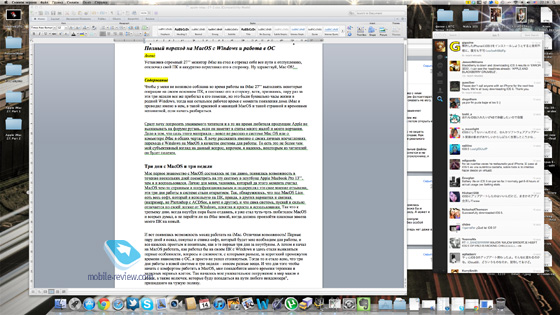
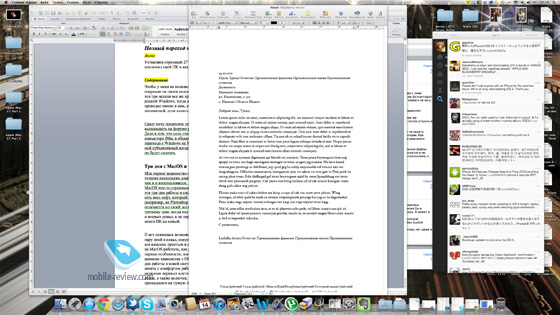
Работа с изображениями
Для меня, человека, привычного к схеме: “вставил в кард-ридер флешку с фотками, скопировал с нее файлы на комп и начал разбираться с ними” логика работа MacOS c изображениями первое время была сложной. Возьмем, к примеру, iPhoto. Программа предлагает перетащить файлы куда-то к себе. Куда? Она не говорит, но показывает их, опять же, в своем окне. В итоге я просто импортировал файлы в iPhoto и потом тянул в папку на рабочем столе. Мне так привычнее. Но тут возникает вопрос, а как их просматривать из этой папки? Насколько я понял, iPhoto этого не умеет, поэтому использовал стандартный инструмент, приложение “Просмотр”. В нем, опять же, можно просто смотреть картинки, удалять и немного редактировать. Для меня это непривычно, потому что в Windows я все делал в одной программе – ACDSee. А здесь так: посмотреть картинки в полноэкранном режиме и удалить ненужные удобно в iPhoto, но смотреть их этой программой из необходимой папки я не могу, поэтому использовался «Просмотр». Версия ACDSee для MacOS оказалась странной, в ней не отображались миниатюры (вместо них стандартная иконка файла-картинки) и нельзя было удалять файлы горячей клавишей (и комбинацией клавиш также). А настроить горячие кнопки нельзя.
Найти простой и удобный стандартный инструмент для пакетного переименования фотографий я не смог (Automator лично для меня не простой инструмент). Впрочем, в Windows для этой задачи я тоже пользуюсь сторонними программами – в данное время ACDSee. В MacOS замену подсказали в твиттере – программа ForkLift. Она может исполнять роль файлового менеджера, и в ней есть очень удобный инструмент для пакетного переименования файлов.
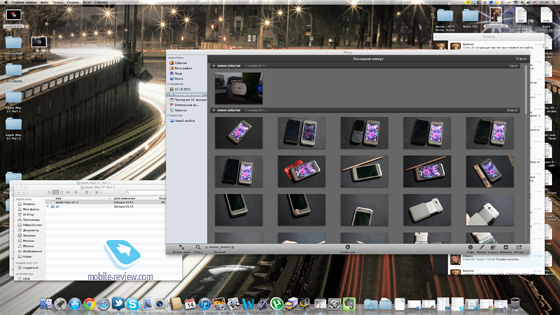
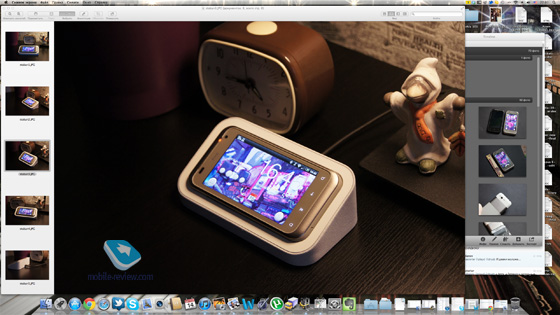

Работа с файлами
На мой взгляд, организация работы с файлами в MacOS – это самое непривычное для закоренелого пользователя Windows. Сложность в том, что MacOS располагает пользователя к работе с категориями, а не с папками или каталогами. Конечно, и привычный метод папок и файлов здесь есть, но каждая стандартная программа и утилита подталкивает к другому – вот тебе фотографии по датам, вот музыка по артистам и любой другой категории, вот документы последние из списка, вот загрузки и так далее. Первое время непривычно, но, если подумать, в перспективе такая система для некоторых вещей намного удобнее.
Например, для фотографий в Windows есть программы для проставления тегов, разметки категорий и прочего. В MacOS все это существует и работает изначально в iPhoto, которая складирует снимки по датам, событиям и т.д. И если вы все время пользуетесь iPhoto, то этот инструмент окажется удобнее стандартных программ с файловым типом отображения снимков просто потому, что в iPhoto фотографии можно рассортировать по более важным и понятным категориям.
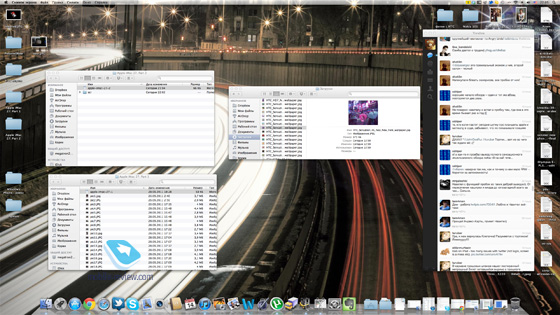
Работа с почтой
Стандартный почтовый клиент в MacOS – Mail, это просто прелесть! В Mail без проблем и почти в реальном времени работает поиск по телу письма, теме и отправителю, в Mail удобная и ненавязчивая система оповещений о новой почте (попробуйте сделать такую в MS Outlook на Windows), да и просто скорость работы почтового клиента меня приятно удивила. При том, что сама система в некоторые моменты, мягко говоря, тормозила, с почтой все было в порядке.
Также здесь простая и при этом удобная и понятная система флажков, корректная работа с несколькими аккаунтами и отправка писем с разных ящиков. Почтовый клиент в MacOS меня приятно удивил.
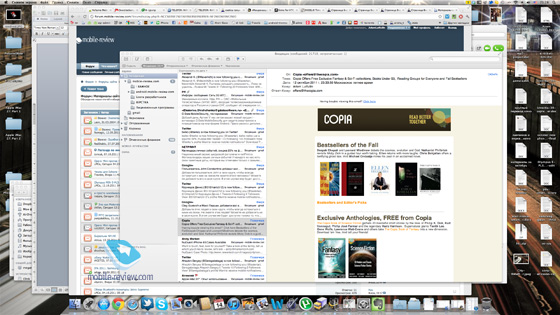
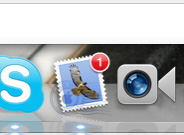
Браузер
По описанным в начале статьи причинам сразу после перехода на MacOS я установил последнюю версию Firefox, затем синхронизировал его с сервером и поставил необходимые дополнения. И начал радоваться тому, как все хорошо работает. Однако уже спустя пару дней, когда дело дошло до привычной у меня необходимости весь день держать браузер примерно с двадцатью вкладками, радость стала уходить.
Система с браузером стала работать медленно, а к вечеру становилось совсем грустно, базовые операции вроде вызова новой программы или удаления файла тянулись секундами, а сворачивание браузера и его разворот на первый план занимали по 10 секунд. Я уже хотел было начать искать решения, но спросил, как обычно, помощи читателей в твиттере, на что получил множественные ответы вида: «Firefox под MacOS плохой». Конечно, ответы были в менее цензурированном виде. Причем, такие же отзывы я получил от нескольких хорошо знакомых мне людей-пользователей MacOS, так что пришлось поверить.
В итоге на время работы в MacOS я перешел на Google Chrome. Благо, синхронизацию можно провести через Xmark, а по скорости работы он более-менее приемлем. Стандартный Safari не понравился двумя вещами, которые и определили «не работу с ним». Первое, если вынести панель закладок вверх, над вкладками, браузер отображает только их названия, но не иконки. А у меня половина закладок для отображения в этой панели без имен, потому что я привык к иконкам. Второе, в Safari нельзя закрывать и создавать вкладки кликом по колесику мышки, а мне так привычнее.
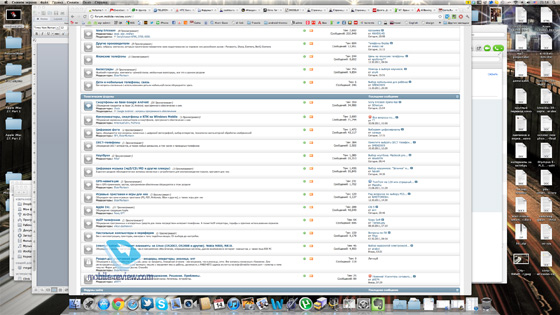
Скорость работы
Со скоростью работы системы в моем случае все оказалось непонятно. Одно время ОС работала стабильно и быстро, другое – нестабильно и медленно. Зависимости я не нашел. Бывали ситуации, когда вечером, чтобы посмотреть кино в плеере VLC, мне вначале приходилось систему перезагружать, потому что иначе видео шло дергано.
И, наверное, проблема именно в ОС, она либо чем-то загружена, либо что-то еще, потому что простая перезагрузка проблему решала.
Конечно, можно было скачать “правильные” программы и посмотреть, что там отнимает ресурсы и мешает быстрой работе ОС, но ведь я рассматривал MacOS с точки зрения пользователя-чайника, коим и являюсь в отношении этой системы, так что такой способ решения проблемы не подходил (улыбка).
Впечатления
В завершение статьи я хочу сказать вот что. Для себя по итогам трех недель использования MacOS я сделал однозначный вывод – что перейти на эту систему не смогу. Может быть, потому, что слишком старый, может – потому, что давно использую Windows и не вижу в ней тех проблем или недостатков, которые толкают некоторых людей на переход в ряды пользователей MacOS. Но также я сделал и другой вывод – эта система отнюдь не так страшна, ужасна и малофункциональна, как ее малюют маконенавистники и просто многие из тех, кто сам не сидит на MacOS. До момента работы с iMac 27 я искренне полагал, что под эту систему не существует большинства распространенных программ и что делать здесь хорошо можно только две вещи – музыку и фото. Мое мнение формировалось на основе отзывов в интернете, отзывов знакомых знакомых, которые якобы имели дело с MacOS и сочли ее ужасной. Но это не так.
Cистема от Apple отлично подходит для решения разных задач и в очень многих компонентах может поспорить или даже дать фору Windows. В MacOS чертовски приятный глазу интерфейс: шрифты, значки, окна, пункты меню и так далее, эта система, в отличие от Windows, цельная и собранная, под нее практически нет программ с уродским интерфейсом (пакет MS Office, разве что?), и работа в ней построена на простых принципах «перетащи и будет тебе счастье». Причем, логика drag and drop, на мой взгляд, в MacOS сделана удачнее и нагляднее, чем в Windows. И если бы я решил подарить кому-нибудь из близких людей компьютер, то перед его покупкой бы точно подумал, а что взять, Windows или MacOS? Но вот мне ну совсем тяжело было с этой системой, и я рад, что возвращаюсь в родной домик под названием ПК с Windows. Можете поздравить меня на форуме. Спасибо.
P.S. Я также выражаю огромную благодарность читателям в твиттере, которые часто и много отвечали на мои вопросы по этой системе, глупые, наивные и такие, ответы на которые я легко мог найти в Google или Яндекс.
Как я вернул к жизни iMac из 2012 года. Летает почти как на M1

В середине 2013 года в нашем доме появился первый компьютер Apple.
Выбор моей мамы, которая на тот момент управляла семейными финансами, пал на iMac с диагональю 27 дюймов конца 2012 года за 110 000 рублей на тот момент или 183 000 рублей сейчас.
Это была первая модель iMac в новом изящном дизайне с исчезающей гранью ближе к экрану. В том самом корпусе, который Apple до сих пор использует в iMac 27″. В 2021 году, спустя 9 лет.
Наш iMac всё ещё работает, но прошёл через многое. Он пережил две клинические смерти, после которых как феникс восстал из пепла и теперь летает на поразительной высоте.
Ниже расскажу о том, как домашний Mac однажды удалил фотографии за 3 года, как его два раза возвращали к жизни и сколько денег потратили на неожиданно успешный ремонт компьютера, которому скоро стукнет десятая часть века.
Выложили за Mac состояние, потому что красивый

После владения iPad 4 и iPhone 4 в семье понимали, что странные и изящные устройства Apple будут надёжными, хоть и стоят дорого.
Летом 2013-го я перебирался в Москву, и встал вопрос о покупке домашнего компьютера.
Так получилось, что у одного из реселлеров среди дешёвых чёрных коробок со слабыми сборками ПК мама увидела левитирующий на изящной алюминиевой ножке дисплей с небольшой припухлостью сзади.
А потом узнала, что это ещё и ничего такой по мощности компьютер.

Она ни о чём другом думать уже не могла, и начала советоваться со мной.
Решение принималось сложно из-за трёх факторов: высокая цена, незнакомая система, я и мама плохо разбирались в железе и ПО.
При этом старались подобрать оптимальную конфигурацию, чтобы можно было установить Windows, играть на нём, запускать Photoshop.

В итоге взяли в конфигурации Intel Core i5-3470, NVIDIA GeForce GTX 675MX, 8 ГБ ОЗУ, 1 ТБ HDD.
Заодно к этому купили официальную Windows 7 и пакет Microsoft Office, которые прямо в магазине установили через Boot Camp.
Да, всё так: хотелось изящное устройство на столе, но знакомую ОС для работы. Скорее всего, именно этот подход на две системы в итоге и нанёс ущерб моим воспоминаниям, отголоски которого чувствую до сих пор.
Одно письмо убило Windows, а Windows захватила iMac и 10 000 фото с собой
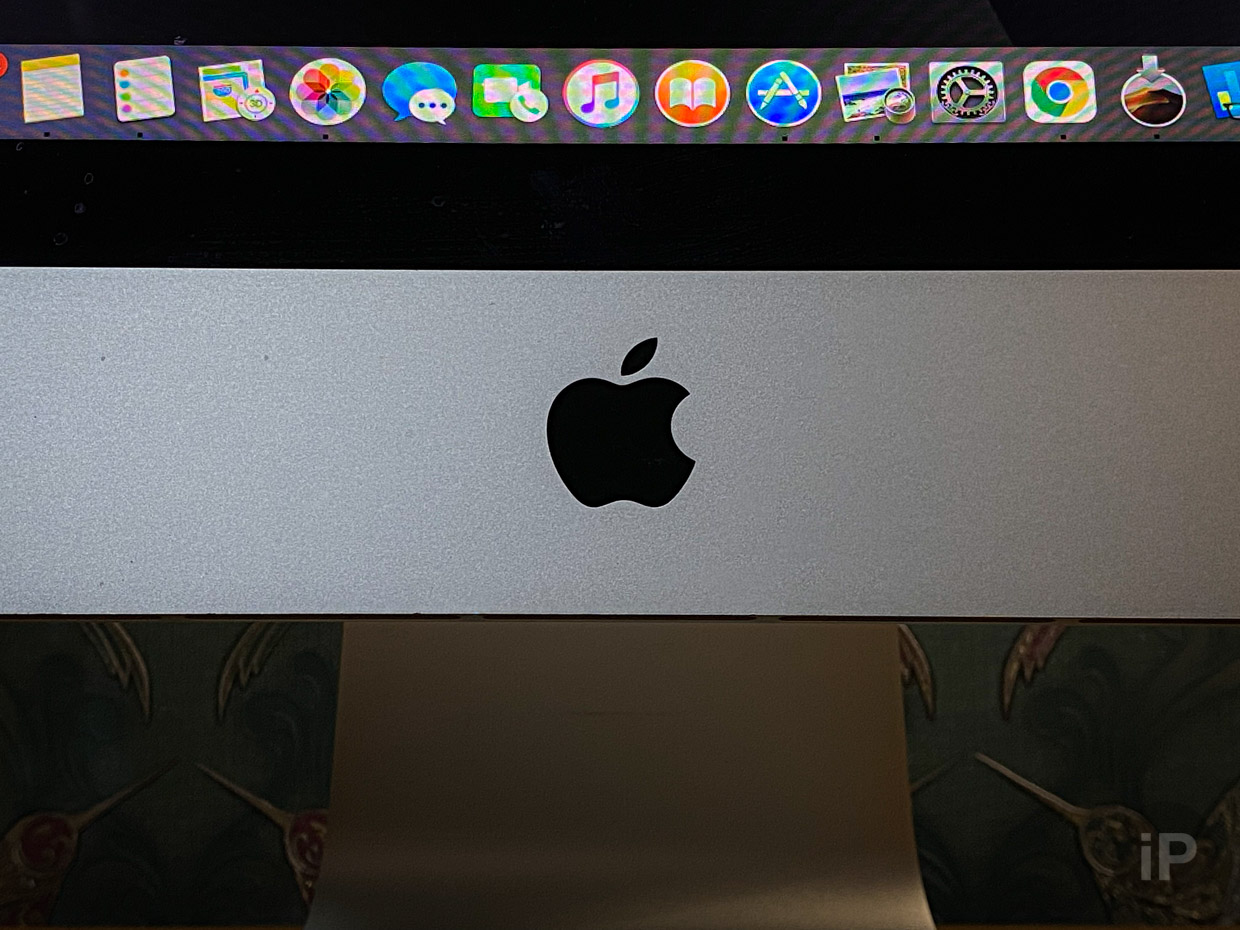
Как-то в детстве на домашний ПК мне пришло странное письмо ссылкой. Не помню что там было, но помню, что нажал на неё. Это поразило 70% всех файлов на компьютере и фактически вынудило «переустанавливать винду».
Тогда самой ценной потерей были сохранения в играх, потому что цифровой фотографией я не успел заниматься, а миром на последнем издыхании правила плёнка.
История научила меня какой-никакой информационной безопасности. В отличие от моей мамы, которой в тот момент рядом не было, чтобы научиться игнорировать ссылки в незнакомых письмах раз и навсегда.

Не уверен, для чего была нужна эта кнопка. Кажется, что для вывода диска из дисковода, но в этой модели его уже не было
Спустя много лет, когда дома был наш iMac 27, я уехал из города. И уже моя мама по незнанию открыла портал в ад, кликнув на спамовую ссылку с Windows.
Снова удалились временные и не особо значимые файлы вроде сохранений игр или сырые снимки с зеркальной камеры, большинство которых в начале моих экспериментов с фотографией не имело художественной ценности.
К тому моменту на протяжении двух лет освобождал память iPhone 5S и iPad 4, сохраняя почти все фотографии с них на iMac в разделе Mac OS X. На устройствах оставлял самые значимые крупицы.
Они тогда остались целы, но событие со спамовой ссылкой запустило процесс, который привёл к уничтожению всех этих фотографий.
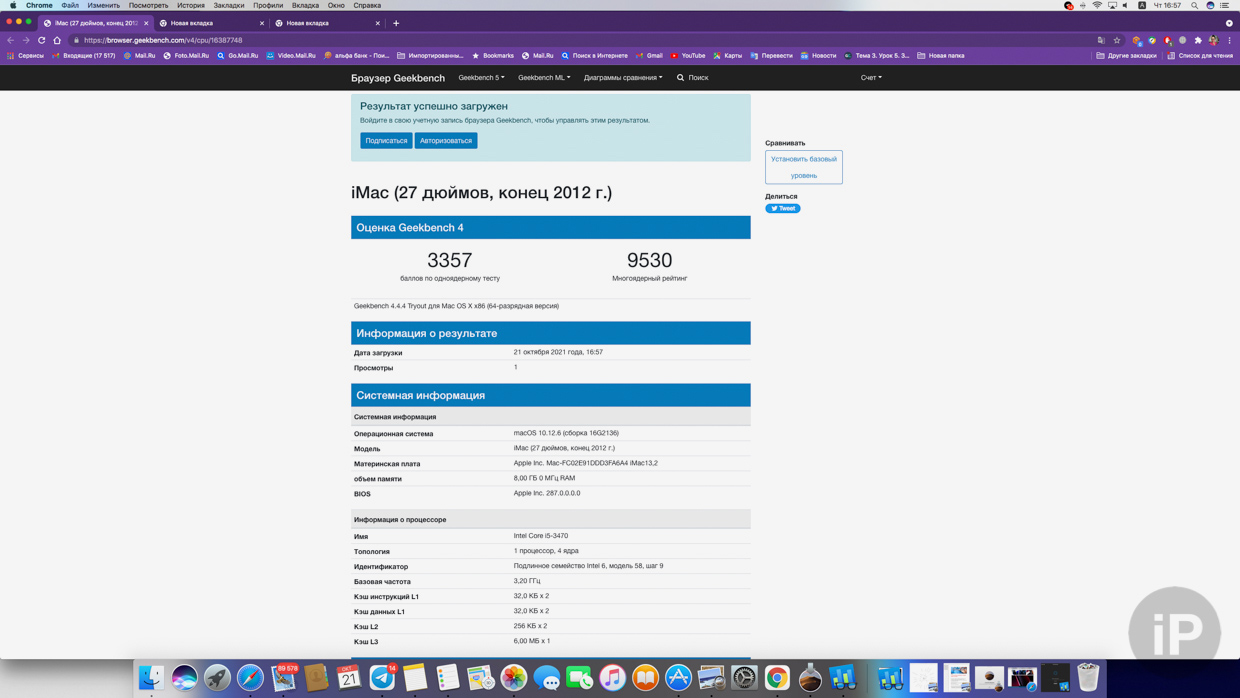
В те годы iMac спокойно тянул Photoshop. Вот актуальные результаты Benchmark 4 из 2021 года, если они вам о чём-то скажут
После атаки на Windows её раздел пришлось полностью удалить и восстановить обратно через Boot Camp.
Оказывается, этот процесс создавал много стресса для HDD внутри iMac, и, предполагаю, по причинам плохой оптимизации ПО не всегда шёл гладко, по нескольку раз перезапускался.
Я не любил издеваться над железом моноблока таким способом, но время от времени приходилось. Рано или поздно Mac OS X отказывалась запускать Windows, либо Windows ловила очередной вирус и умирала.

После новенького iMac 24 на M1 звук из девятилетнего iMac кажется уже не таким чётким, как раньше, но всё ещё удивительно громким и глубоким
Мне стоило принять такие моменты как предупреждающие знаки и экстренно сделать бэкап все фотографий, которых становилось всё больше. Чувствуете нотку горечи, да?
Через 3 года с момента покупки наступил чёрный день. После очередной сложной и неудачной установки Windows через Boot Camp моноблок стал подозрительно долго включаться и ещё дольше загружать приложения.
Я начал экстренно эвакуировать фотографии на внешний HDD, но успел сохранить треть. Очередной фриз парализовал всю Mac OS X, после чего iMac уже не активировался до рабочего состояния.
Во время включения он доходил до этапа ввода пароля от учётной записи, но не давал попасть внутрь системы. Пациент оказался в коме.
В первый ремонт оживили только HDD. Ничего не изменилось

После сервиса камера жутко запылилась из-за плохой стыковки экрана. Кстати, похожая система стоит в MacBook Pro 2021 года, из-за которой у него появилась «чёлка»
Я повёз iMac в сервис в центре Москвы, который выбрал по положительным отзывам в разных источниках.
Провели диагностику и озвучили диагноз: некоторые сегменты HDD повреждены бесповоротно, поэтому система, хоть и загружается, не заработает полноценно. iMac спасёт замена хранилища.
После ремонта особой разницы в скорости, конечно, никто не заметил. Характеристики те же, расти было нечему.
Старый жёсткий диск отдали на случай, если попытаюсь вытащить из него сохранившиеся фото. До сих пор ждёт своего часа, ценник в районе 10 тысяч за восстановление данных пока меня тормозит.
Цена ремонта: 10 000 рублей за новый HDD.
Во второй раз чинили половину iMac, SSD стал звездой
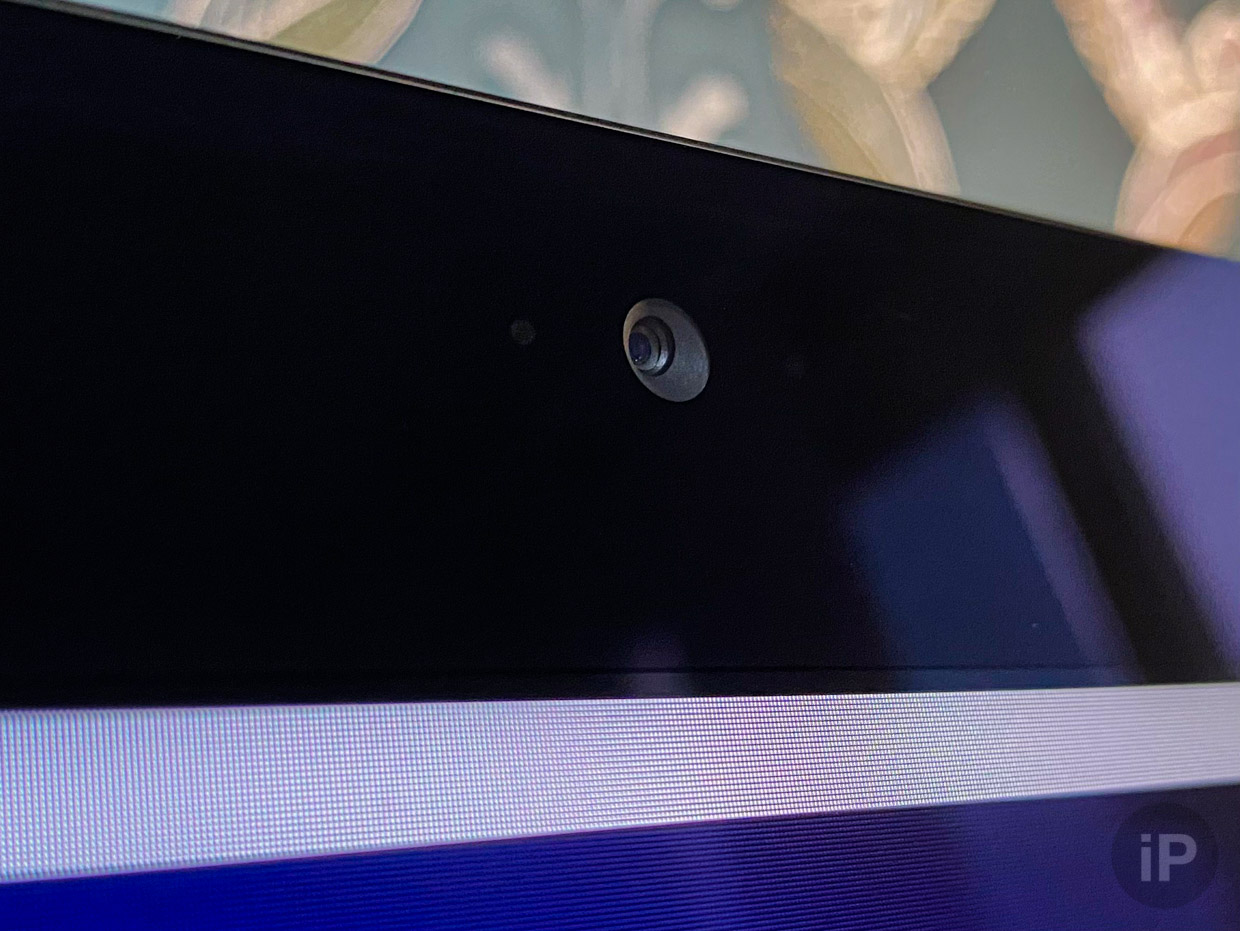
Теперь камера как новая

Правда, качество у неё где-то на уровне iPhone 3GS. Дома ремонт
Моноблок проработал ещё 5 лет. Медленно, с тормозами и жуткими лагами, чем сильно раздражал мою маму.
iMac вёл себя как все старые компьютеры, которые хочется просто взять и выкинуть, потому что загружать вкладку в браузере три минуты никто не любит.
Летом 2021 года после включения одной из стандартных программ весь экран резко загорелся оранжевым, а затем iMac ушёл в вечную перезагрузку.
Запуск через безопасный способ не помогал. Отвезли в экстренную мастерскую, там выяснили, что HDD опять полетел.

Полетевший жёсткий диск, который поставили пять лет назад





В этот раз на замену поставили SSD от Samsung на 512 ГБ.
Диск обошёлся в 5000 рублей.
Это было лучшим решением за всё время. С ним программы начали открываться молниеносно, вкладки взлетать, рабочие столы переключаться мгновенно.
Только мы узнали об этих бонусах не сразу.
Даже с новым диском iMac не загружался. При активации он доходил успешного подключения к Wi-FI, после этого показывал серое яблоко со строкой загрузки и оставался так висеть.

iMac в режиме проверки компонентов
Диагностика тоже останавливалась на успешной проверке сетевой карты, после чего не хотела идти дальше. Пришлось везти в другой сервис в центре Москвы.
Новые мастера обратили внимание, что у iMac сломана нога. В 2017 году во время наклона она щёлкнула и перестала держать вес моноблока. У Apple была бесплатная программа её ремонта, но из-за больших габаритов мы откладывали починку и в итоге упустили окно.
Ремонт ноги оценили в 4000 рублей.

Так выглядит встроенный блок питания
На следующий день сервис озвучил финальный вердикт, почему iMac выглядел живым, но в сознание не приходил.
Сгорела плата с чипом EFI или Extensible Firmware Interface. Это интерфейс, который имеет низкоуровневый доступ к системам и микропрограммам компьютеров Apple для их стабильной работы. Чтобы было проще понять, это аналог BIOS на ПК.
Это обьясняет, почему iMac продолжал включаться, но во время диагностики отказывался идти дальше проверки интернет-модуля.
Замена платы стоила 8000 рублей.

В этот раз панель с дисплеем вклеена плотно
С чем была связана самая необычная проблема, мы не знаем. Скачок напряжения, изначально бракованная деталь или просто возраст, ответ вообще может быть где-то посередине.
Но благодаря этой поломке моноблок начал дышать глубже.
Я несколько раз пользовался им, когда приходил в гости, и в браузинге, записи заметок и лёгком редактировании фото не видел разницы между ним и моим MacBook Pro 2018 года на Core i7 восьмого поколения.
Последним моментом стала настройка Mac OS X (до macOS железо не дожило) за 2000 рублей. Мама не хотела ждать, когда я разберусь, поэтому заказала мастера.
Итого второй ремонт вышел в 19 000 рублей за SSD, ножку, плату и настройку Mac OS X.
Чему меня научили две критичные поломки Mac

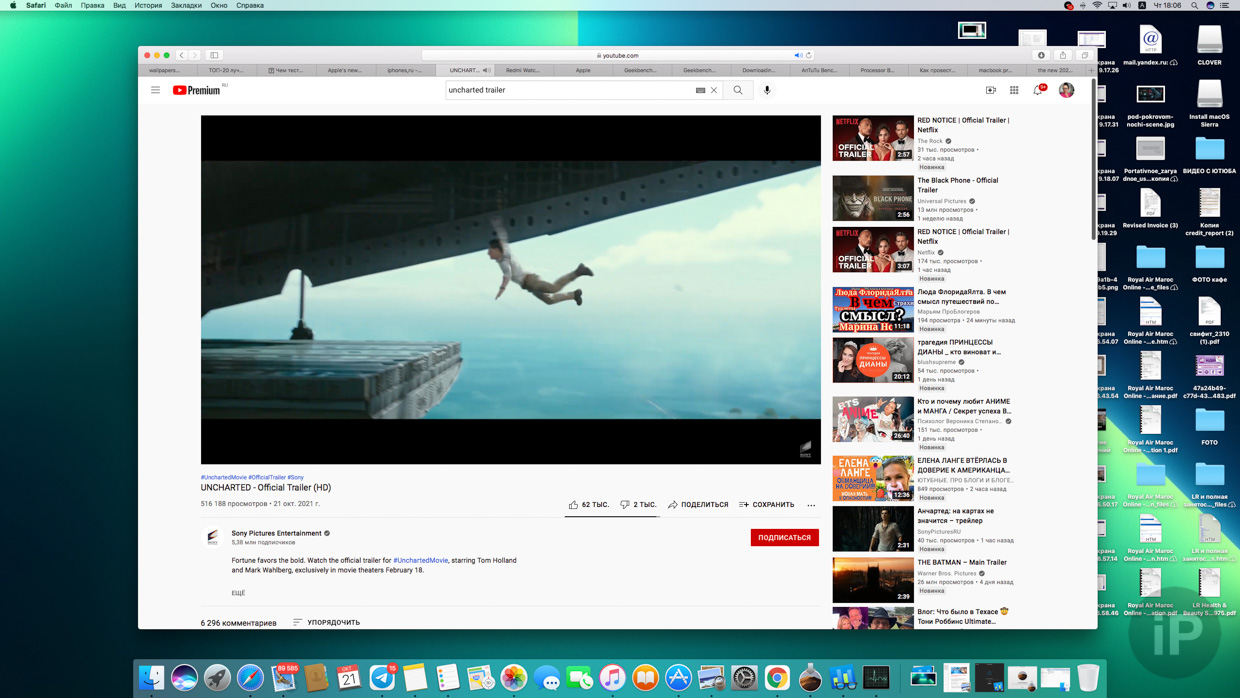
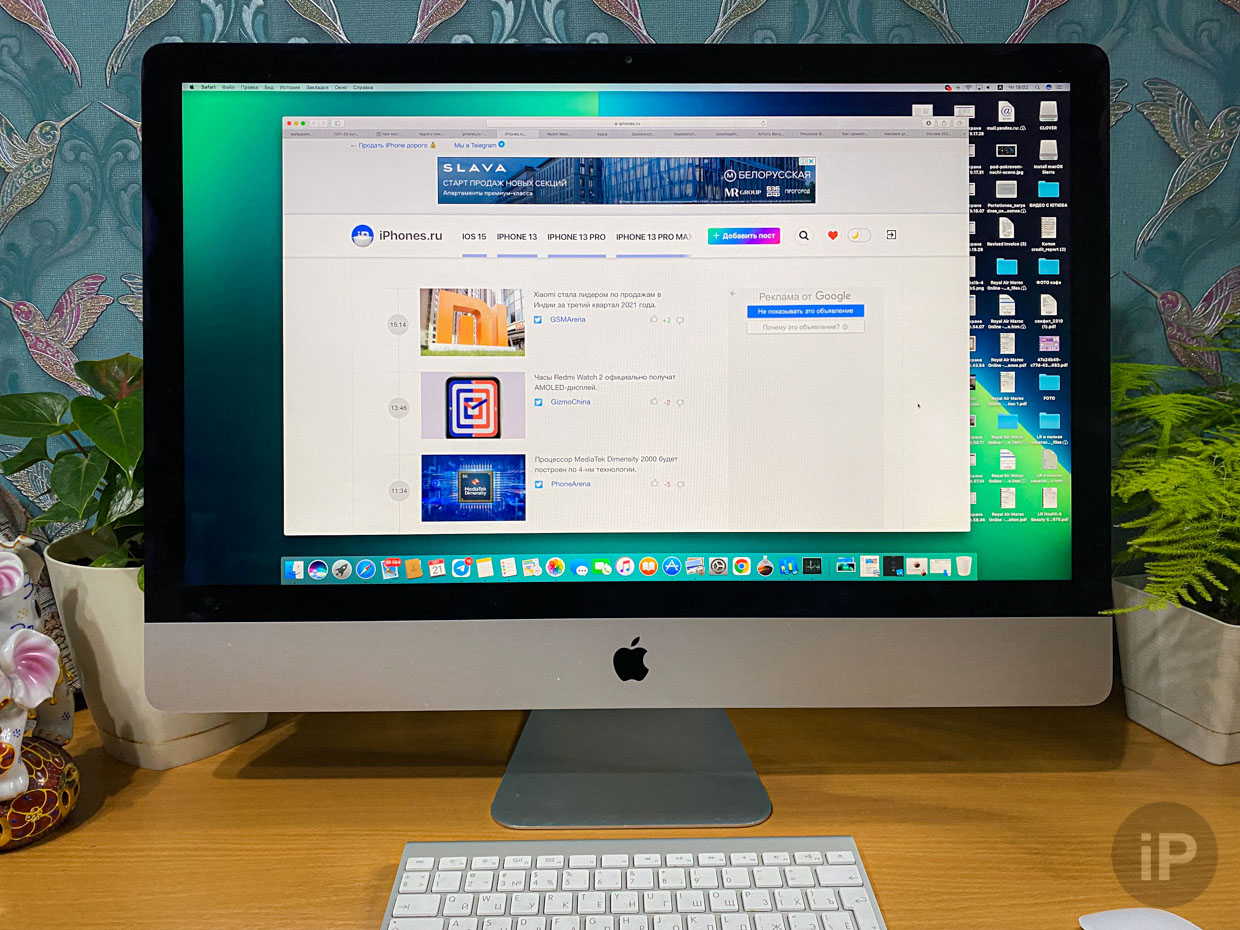
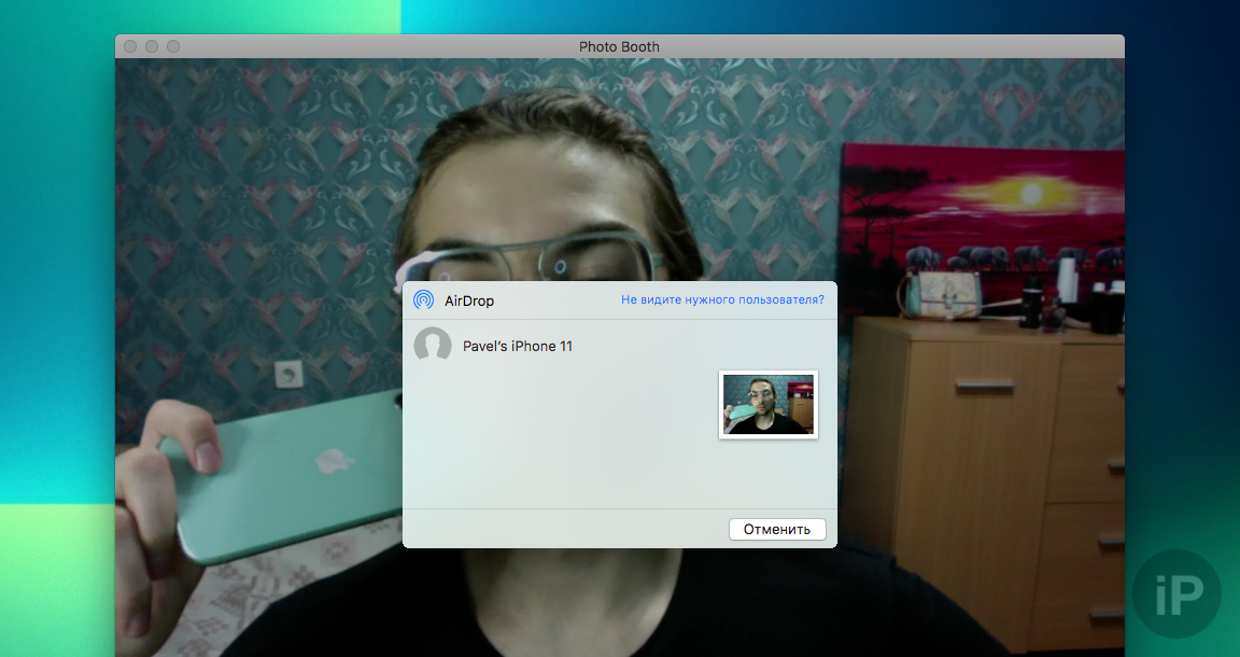
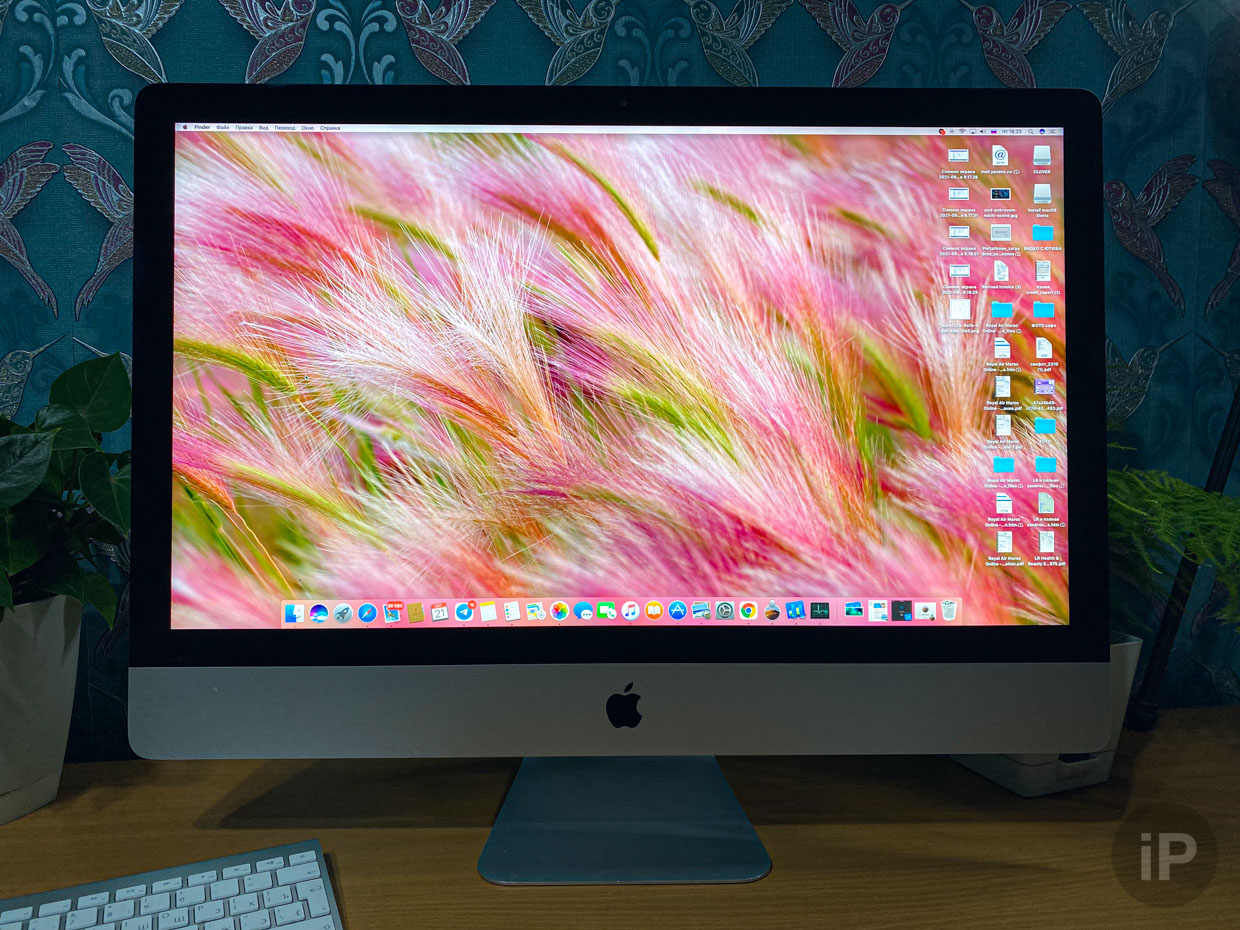
Сейчас iMac продолжает быть идеальным семейным компьютером. AirDrop работает бесперебойно, яркости с избытком
Храните фото в нескольких местах сразу. Даже не думайте о том, чтобы брать iPhone на 512 ГБ и держать все снимки на нём. Или скидывать их на компьютер и использовать как постоянно хранилище. Однажды устройство сломается и вы всё потеряете.
Я делал материал с советами, как лучше всего сделать бекап ценных данных правильно.
Если коротко: заведите 2 внешних диска и одно облако помимо основных устройств, на которых храните важные медиа. И синхронизируйте это всё раз в 3 месяца.




На втором фото слот для апгрейда RAM, который есть даже в последнем iMac 27″. Опасаюсь, что скоро и он исчезнет. А портом для SD воспользовался и в этот раз
Используйте SSD при любой возможности. На постоянном компьютере хотя бы 512 ГБ.
По сравнению с HDD из эпохи динозавров flash-память превратит даже девятилетний компьютер в истребитель. Тот iMac аж из 2012 года запускается за секунды в 2021-ом.
Кстати, скорость своего диска я проверить не смог, потому что многим программам нужна хотя бы Mac OS X 10.13, а тут стоит 10.12 (Sierra). Но ничего, iMac конца 2012 года поддерживает даже Mac OS X 10.15 Catalina.
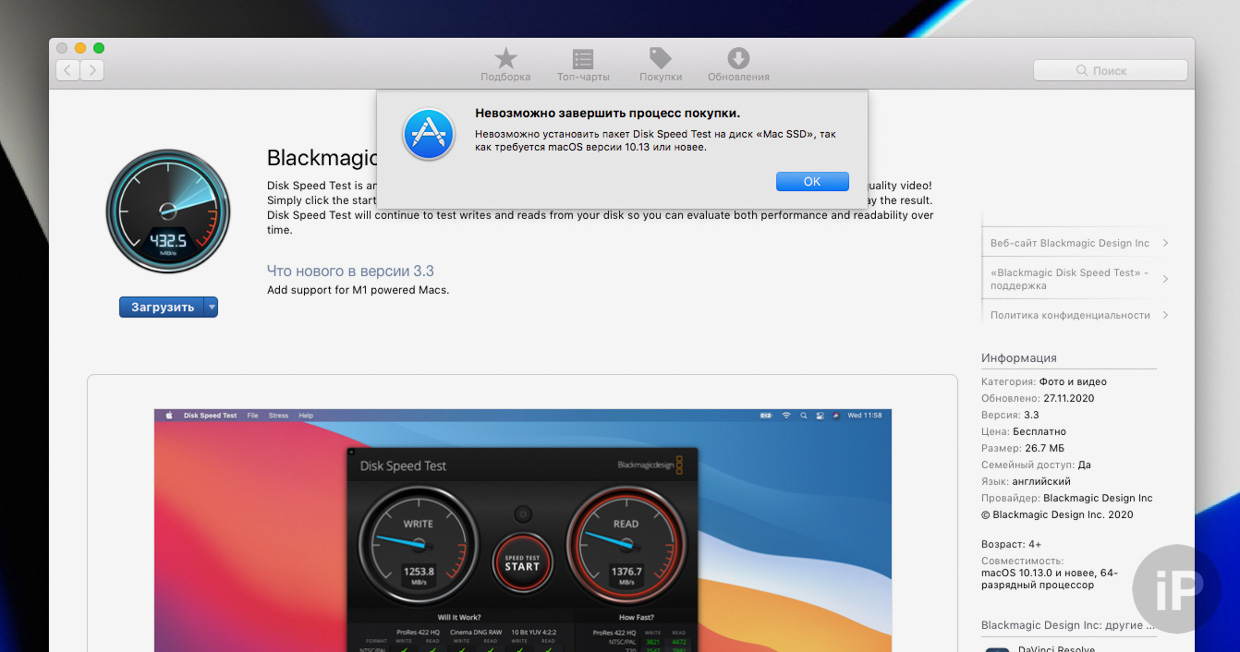

Возможно, успешной конкретно эту историю сделал не только SSD, но и комплексное качестве, которое выдерживает Apple. Или ликвидность их компьютеров, которые без проблем берут в ремонт даже сейчас. Или дело в аккуратном использовании. Или во всём сразу.
В конце концов, мы решились на дорогой ремонт, потому что даже сейчас этот iMac после всех манипуляций можно продать в два раза дороже.
Но с одним я согласен точно. Заголовок нашего обзора на последний (надеемся) iMac с дисплеем 27 дюймов в старом дизайне звучит абсолютно правдиво:
Читайте также:
